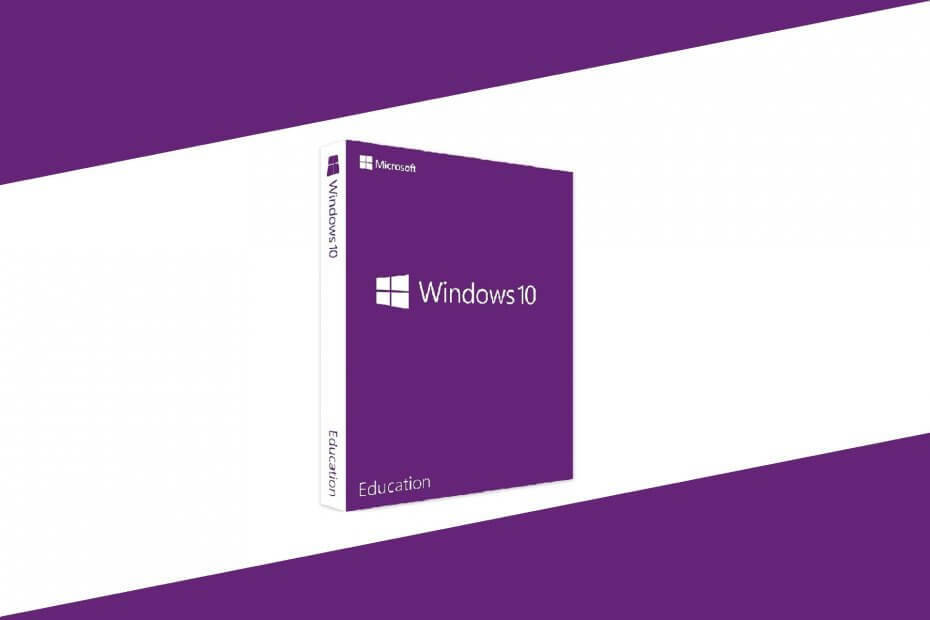- Zlyhanie aktivácie produktu spoločnosti Microsoft môže mať viacero príčin, no najbežnejšou je ukončená licencia.
- Chyba je rozšírená medzi ľuďmi, ktorí používajú produkty Office na svoju každodennú prácu, a nie sú s tým spokojní.
- Napriek počiatočným dojmom sa táto aktivácia produktu zlyhala rýchlo a na spustenie procesu sa môžete uistiť, že váš profil je aktívny.
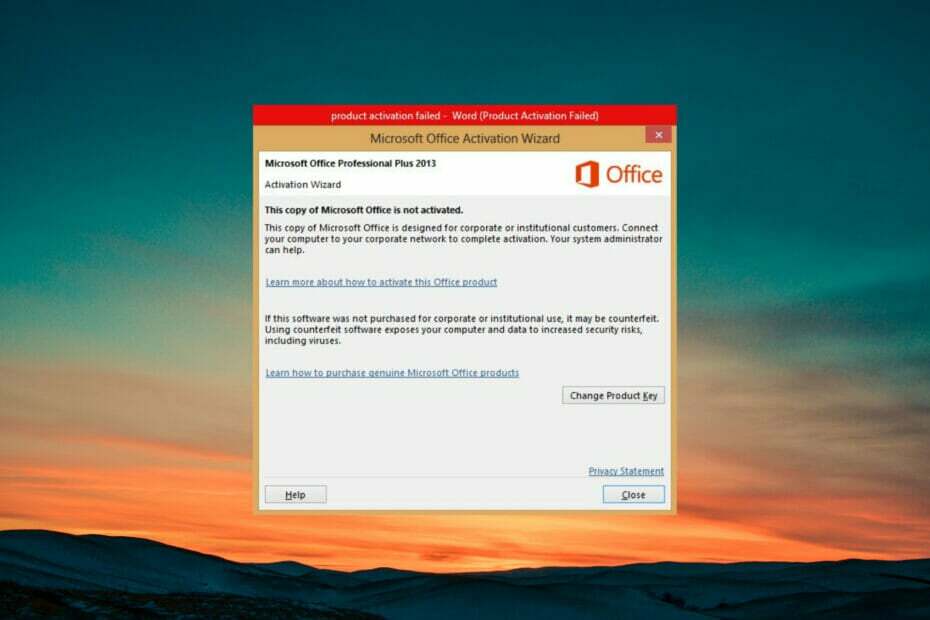
Chyby pri zlyhaní aktivácie produktu spoločnosti Microsoft sa môžu prejaviť z rôznych dôvodov. A zlyhanie pri aktivácii vášho produkt spoločnosti Microsoft znamená, že príslušný program bude fungovať primerane.
Preto je potrebné tieto chyby opraviť skôr ako neskôr správnou konfiguráciou programu.
Ak chcete tieto problémy vyriešiť, máte dve možnosti; buď najmite profesionála, alebo si to opravte sami.
Zatiaľ čo druhý je oveľa lacnejší, vyžaduje si určité technické znalosti, čo je miesto, kde vstupuje do hry tento zoznam 7 podrobných opráv chyby Aktivácia produktu zlyhala.
Čo sa stane, ak Microsoft Office nie je aktivovaný?
Predpokladajme, že balík Microsoft Office sa používa bez licencie. V takom prípade postupne stratíte prístup k jeho funkciám, až kým nebudete môcť používať ani tie najpodstatnejšie prvky, ako je prezeranie dokumentov.
Keďže sa táto chyba objavuje vo všetkých aplikáciách, používateľov zaujímalo, ako odstrániť obávanú chybu zlyhanej aktivácie produktu vo verziách MS Office 2016, 2013 a 2010.
Používatelia sa tiež sťažovali na online fórach na chybu zlyhanej aktivácie produktu, ktorá sa objavila v Exceli aj Outlooku.
Ako opravím chybu zlyhania aktivácie produktu Microsoft?
1. Prepnite na svoje aktívne konto Microsoft
Toto je najpriamejšia príčina upozornení na neúspešnú aktiváciu produktu spoločnosti Microsoft, čo ovplyvňuje používateľov, ktorí majú viacero používateľských účtov Microsoft, najmä ak sa na svojom počítači prihlásili do oboch verzií.
Týka sa to aj používateľov, ktorí si zakúpili predplatné, aj keď je predplatné stále aktívne.
Tip odborníka:
SPONZOROVANÉ
Niektoré problémy s počítačom je ťažké vyriešiť, najmä pokiaľ ide o poškodené úložiská alebo chýbajúce súbory systému Windows. Ak máte problémy s opravou chyby, váš systém môže byť čiastočne poškodený.
Odporúčame vám nainštalovať Restoro, nástroj, ktorý naskenuje váš stroj a zistí, v čom je chyba.
Kliknite tu stiahnuť a začať s opravou.
Ak ste svoj aktívny účet zmenili na iný bez aktívneho predplatného produktu Microsoft, uvidíte aktivácia produktu zlyhala oznámenie.
- Zasiahnite Windows kľúč alebo kliknite na Štart tlačidlo na otvorenie Ponuka Štart.
- Zadajte príslušný program do Vyhľadávací panel.
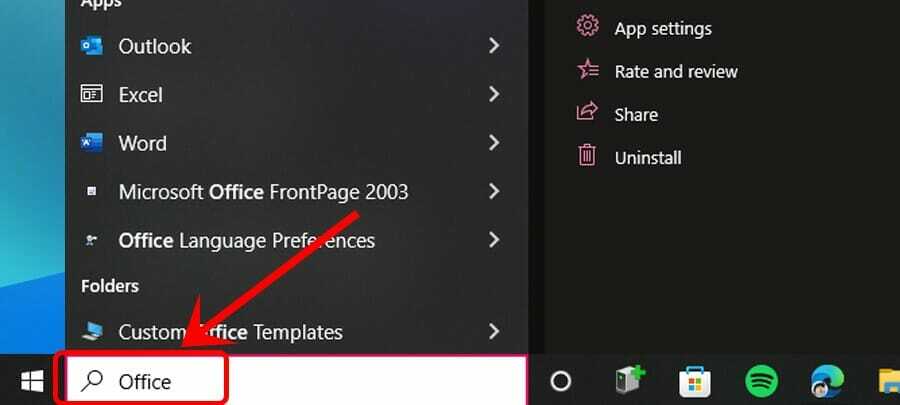
- Vo výsledkoch vyhľadávania kliknite na Program.
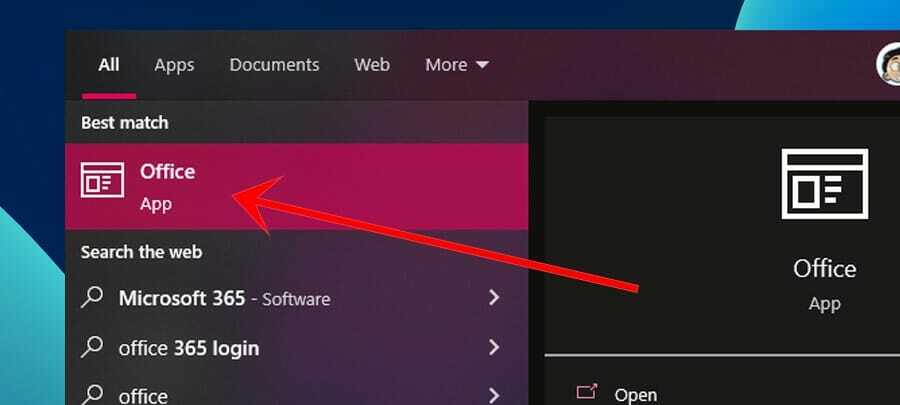
- V pravom hornom rohu kliknite na Tlačidlo Účty.
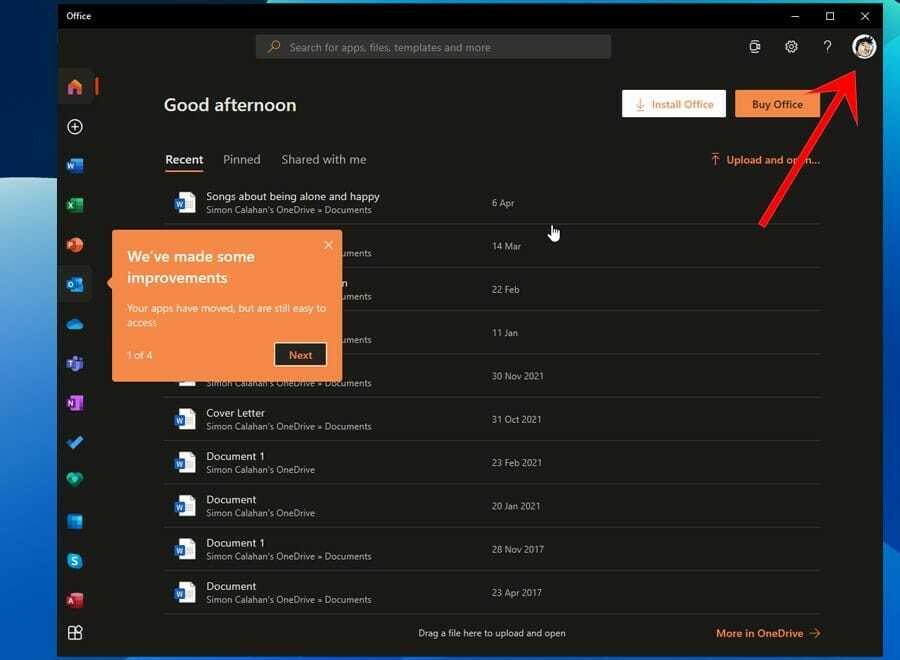
-
Prihlásiť sa alebo prepnúť na váš účet s aktívne predplatné.
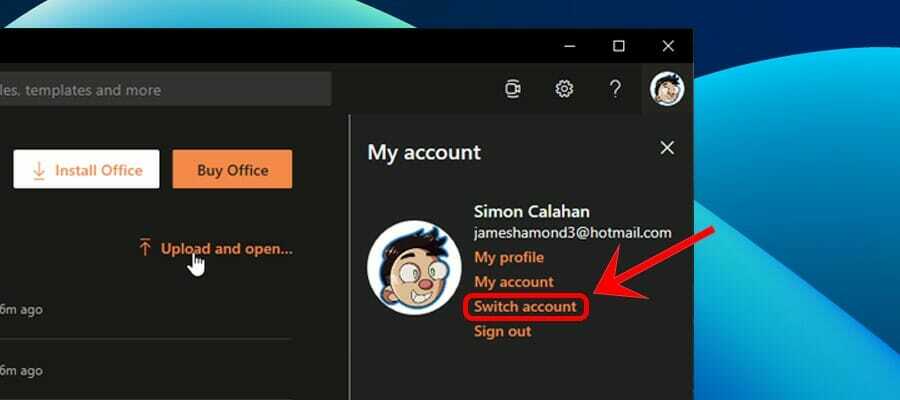
2. Aktualizujte svoje predplatné
POZNÁMKA
Pred rokom 2016 boli produkty Microsoftu jednorazové nákupy. V súčasnosti sa však používateľom odporúča kupovať digitálne licencie. Použitie licencie, ktorej platnosť vypršala, by viedlo k chybovému hláseniu o zlyhaní aktivácie produktu.
Ak chcete aktualizovať licenciu produktu, postupujte podľa nasledujúcich krokov:
- Po prvé, hit Windows kľúč alebo kliknite na Štart tlačidlo na otvorenie Ponuka Štart.
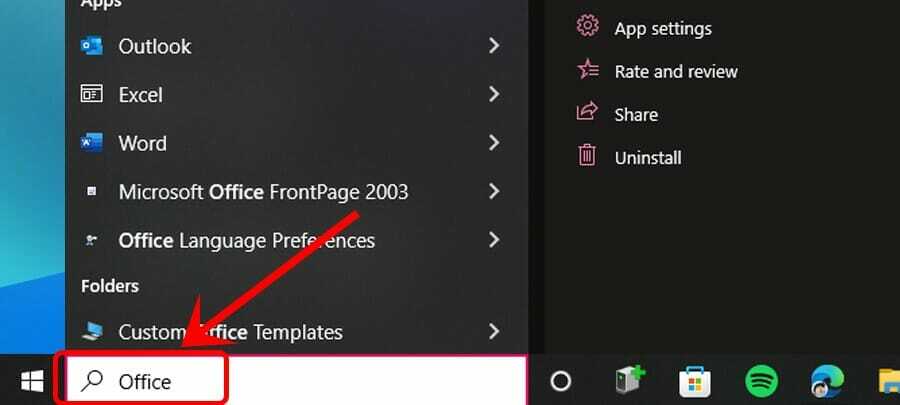
- Zadajte príslušný program do Vyhľadávací panel a kliknite na horný výsledok.
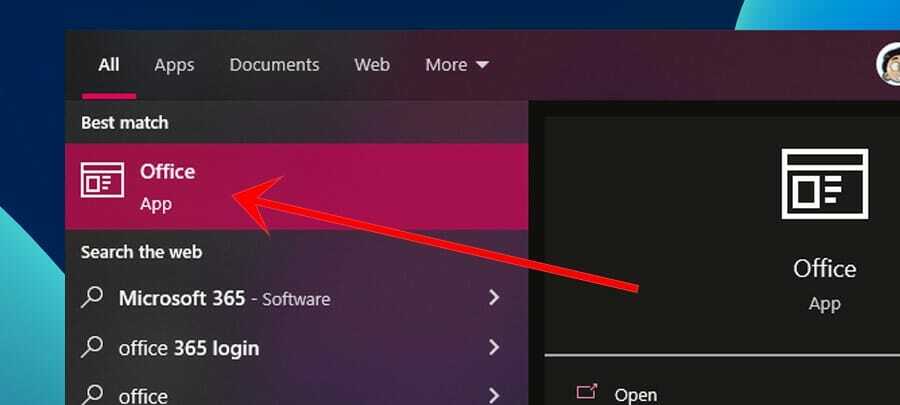
- Ďalej kliknite na Prihlásiť sa a vyplňte svoje prihlasovacie údaje.
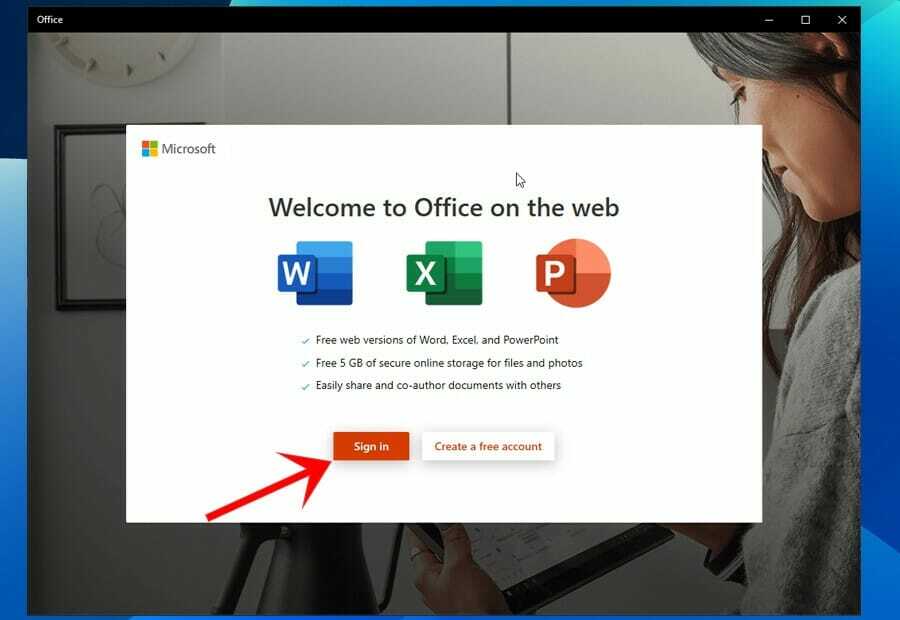
Licencia vášho produktu by sa potom mala aktualizovať automaticky, ak je bezplatná. Ak ide o platený produkt, budete musieť zaplatiť. Po úspešnom obnovení licencie chybové hlásenie o neúspešnej aktivácii produktu automaticky zmizne.
- Ako integrovať ChatGPT s Wordom [najrýchlejšie spôsoby]
- Excel beží pomaly? 4 rýchle spôsoby, ako to urobiť rýchlejšie
3. Odstráňte ďalšie kópie balíka Office z počítača
- Stlačte tlačidlo Windows + R spustiť Bežať okno.
- Typ Kontrola v otvorená výzva, potom stlačte Enter alebo kliknite na OK.
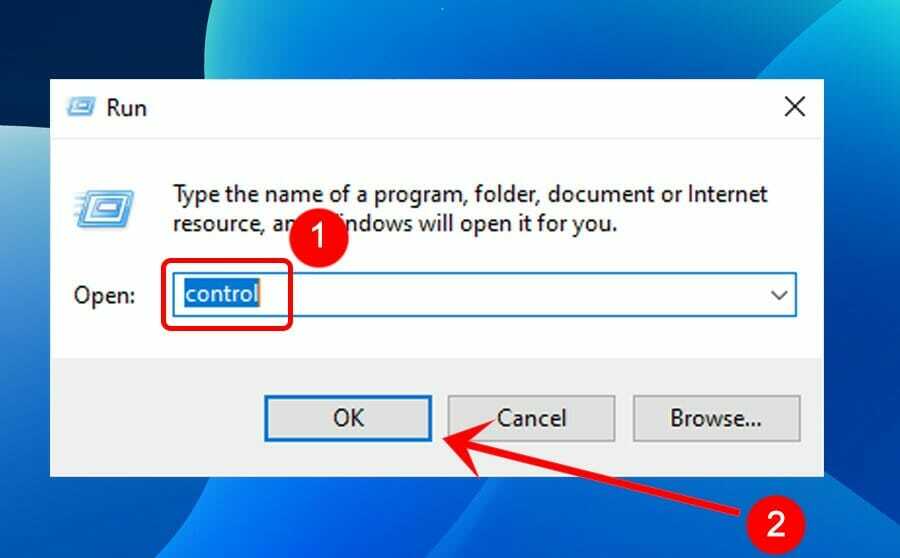
- Nájdite a kliknite na Odinštalovať program, ktorý sa nachádza v časti Programy.
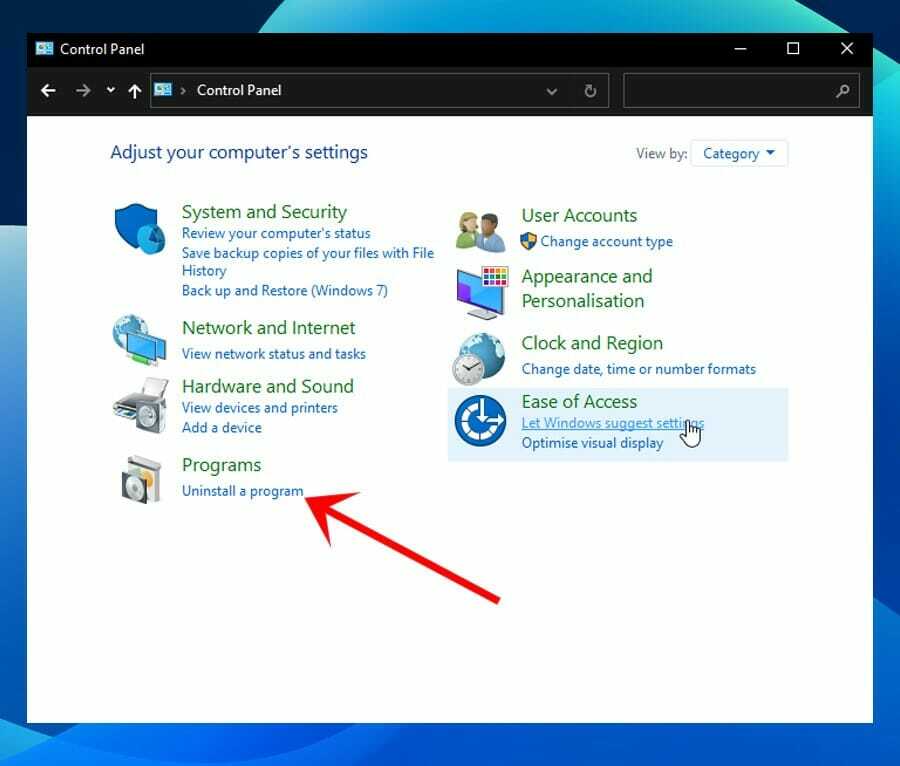
- Zadajte názov príslušného programu do vyhľadávacieho panela v pravom hornom rohu okna.
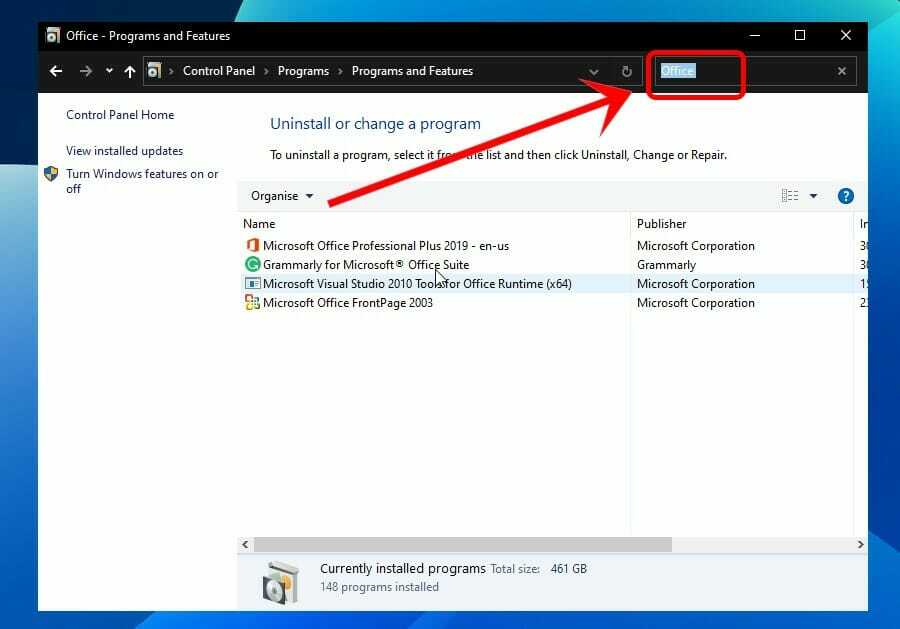
- Ak sa zobrazí viacero verzií programu, kliknite pravým tlačidlom myši na verziu, ktorú nepoužívate, a kliknite na Odinštalovať.
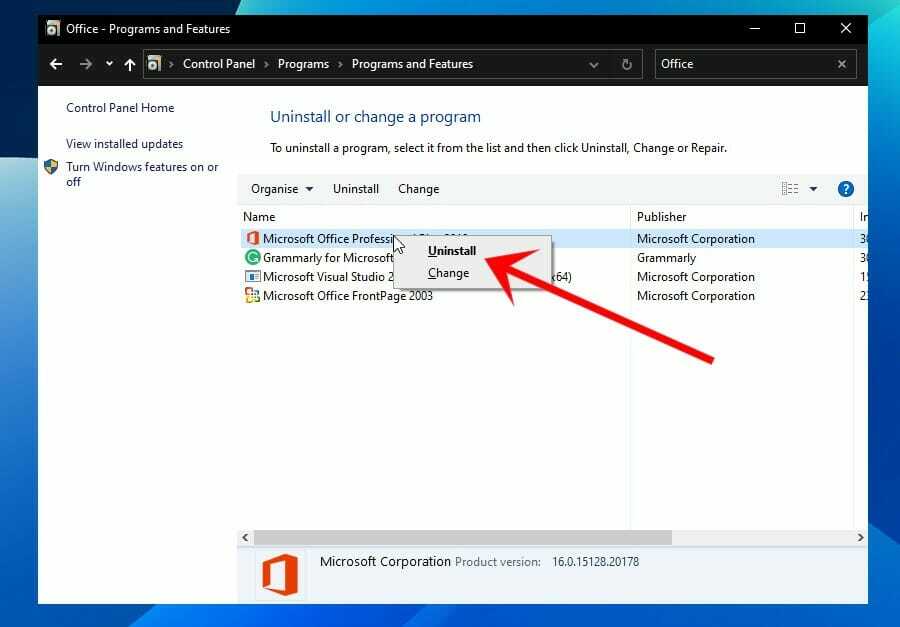
- Kliknite na Windows + F4kláves na otvorenie výzvy na vypnutie okna.
- Kliknite na rozbaľovaciu ponuku Ponuka a vyberte Reštart.
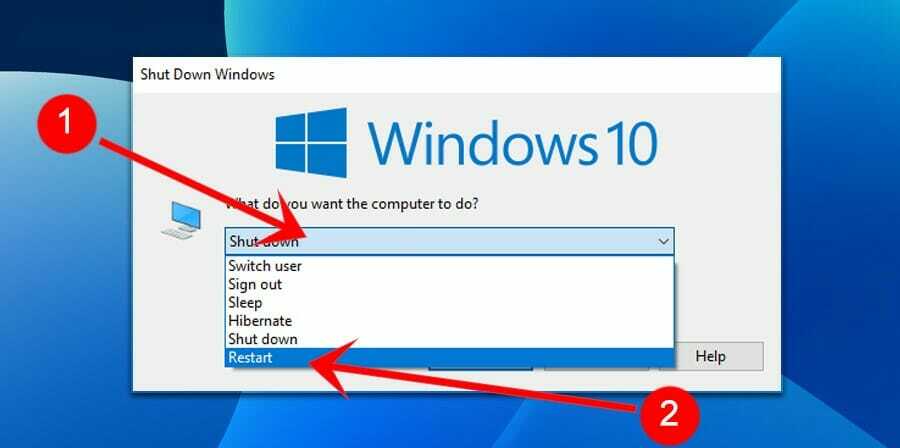
- Hit Zadajte alebo kliknite na OK.
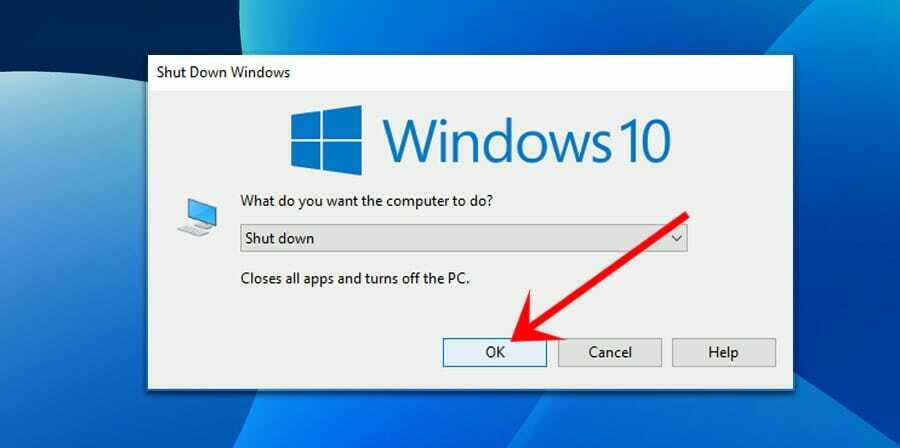
4. Spustite program s oprávneniami správcu
- Zatvorte všetky inštancie programu.
- Zasiahnite Windows kľúč alebo kliknite na Štart tlačidlo na otvorenie ponuky Štart.
- Do vyhľadávacieho panela zadajte príslušný program.
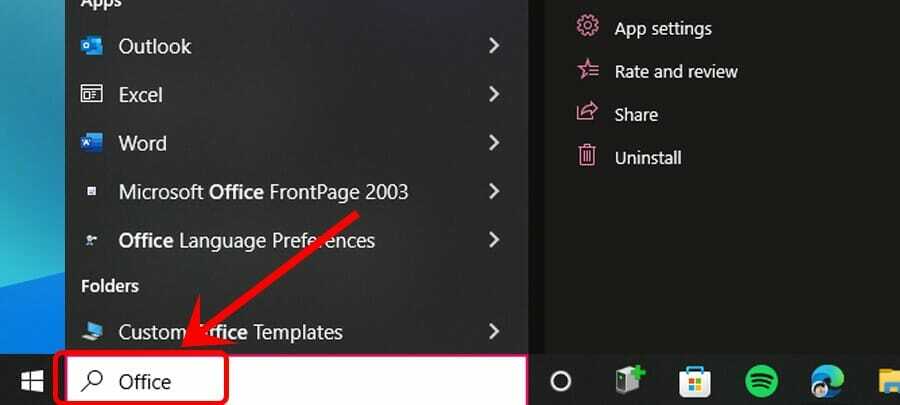
- Kliknite pravým tlačidlom myši na program a potom kliknite na Spustiť ako správca.
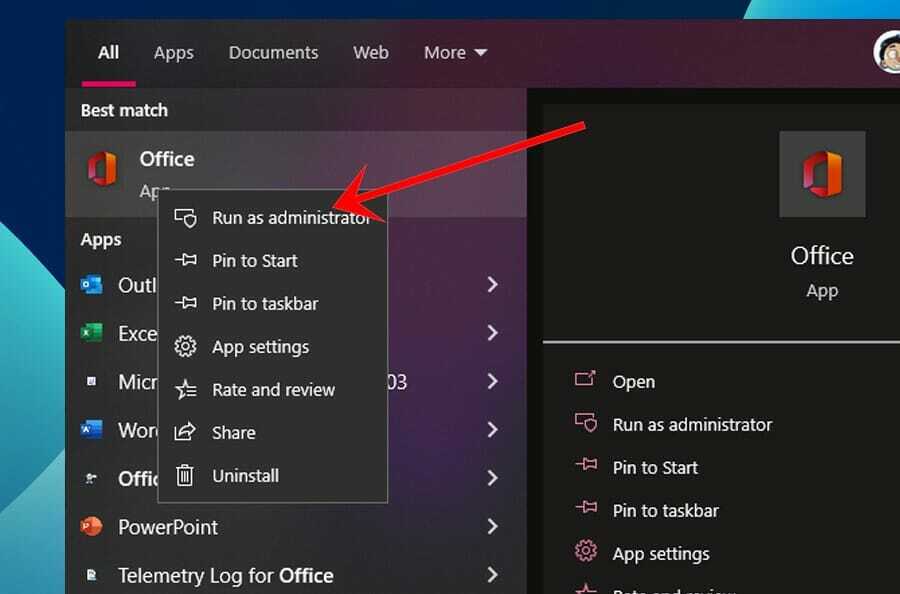
- Kliknite na Áno v bezpečnostnej výzve.
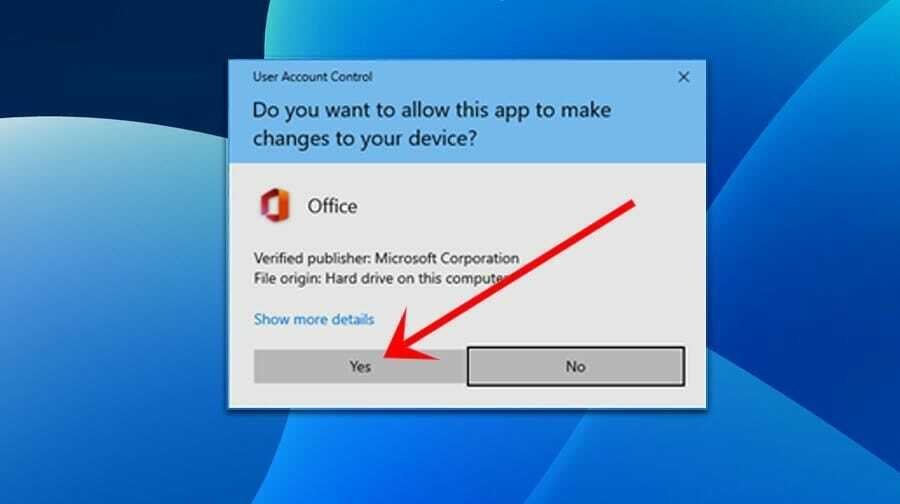
5. Skontrolujte nastavenia dátumu a času
Aj keď sa to môže zdať neintuitívne, nastavenia dátumu a času vášho počítača môžu spôsobiť zlyhanie aktivácie, ak nie sú správne. Tu je návod, ako to opraviť.
- Zatvorte všetky inštancie príslušného programu.
- Kliknite pravým tlačidlom myši na čas a dátum nachádza v pravom dolnom rohu obrazovky.
- Kliknite na Upravte dátum/čas.
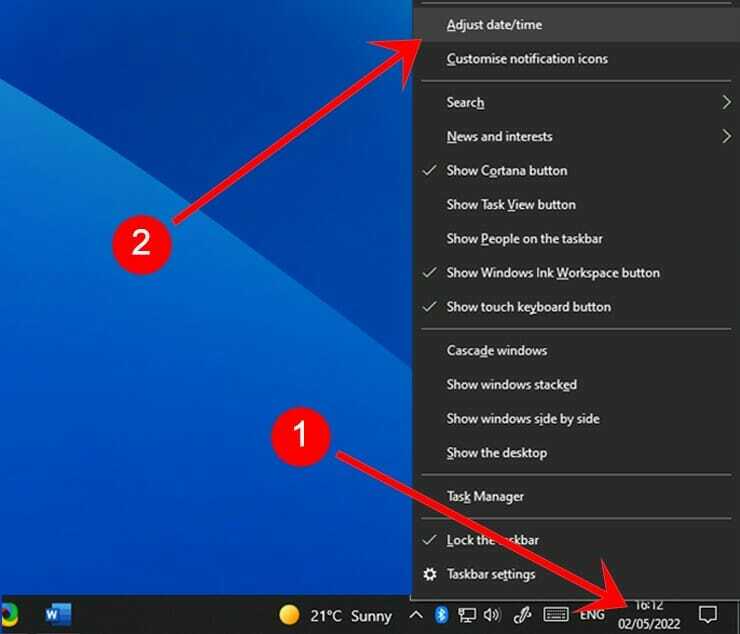
- Uistite sa, že sú povolené Nastaviť čas automaticky a ak sa zobrazí, Nastaviť časové pásmo automaticky.
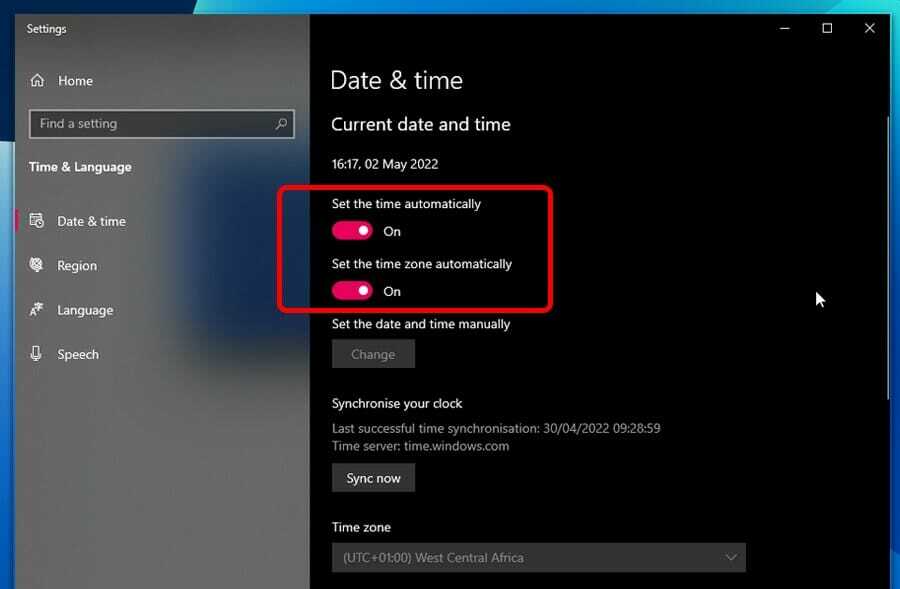
- Ak je možnosť Nastaviť časové pásmo automaticky sivá, manuálne vyberte časové pásmo z rozbaľovacej ponuky pod ním.
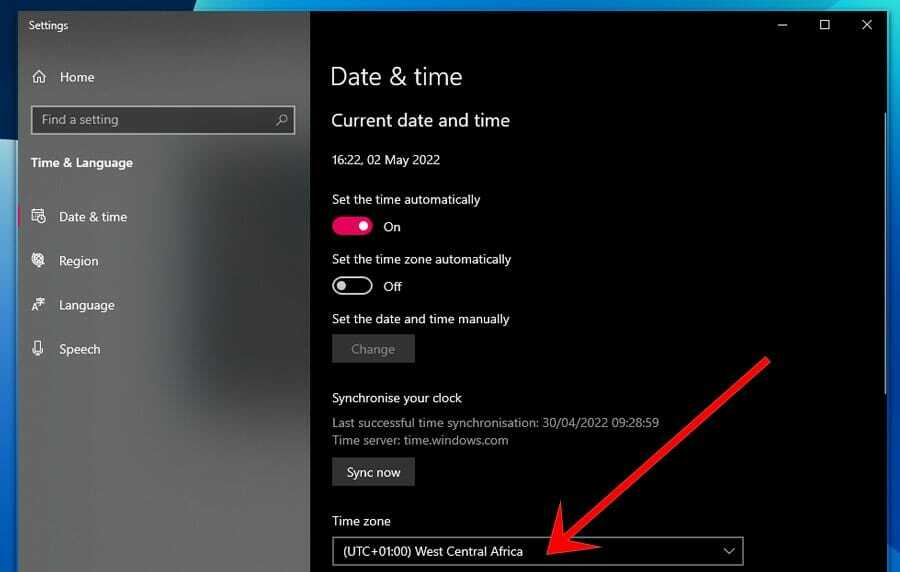
- Reštartujte príslušný program.
6. Aktualizujte príslušný program
Odporúča sa vždy používať najnovšiu verziu vašich programov Windows, pretože to je obyčajne koreňom väčšiny náhlych problémov. Tu je podrobný návod na aktualizáciu programu.
- Otvorte príslušný program.
- Nájdite a kliknite na účtu.
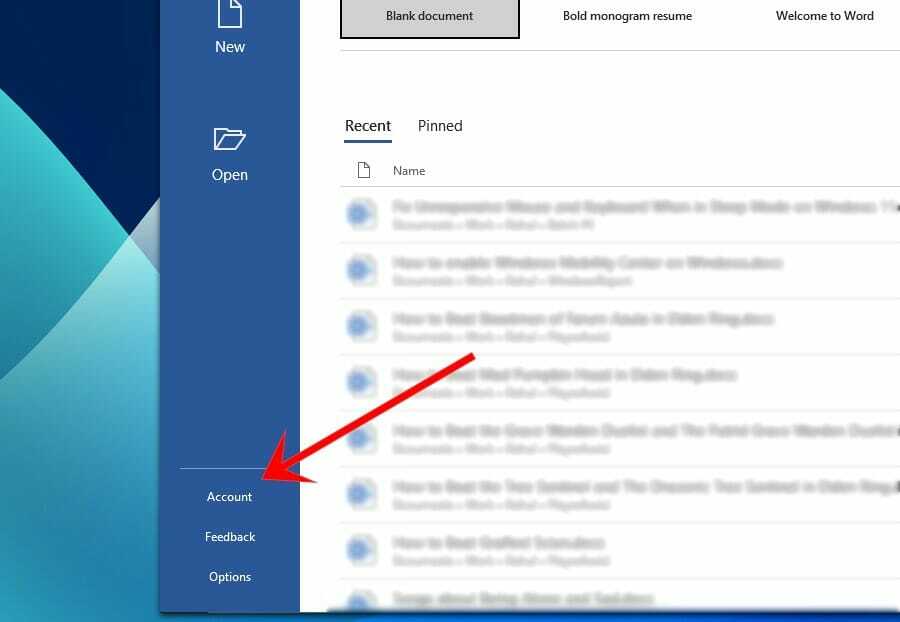
- Pod Informácie o produkte, kliknite na Možnosti aktualizácie, potom Teraz aktualizovať.
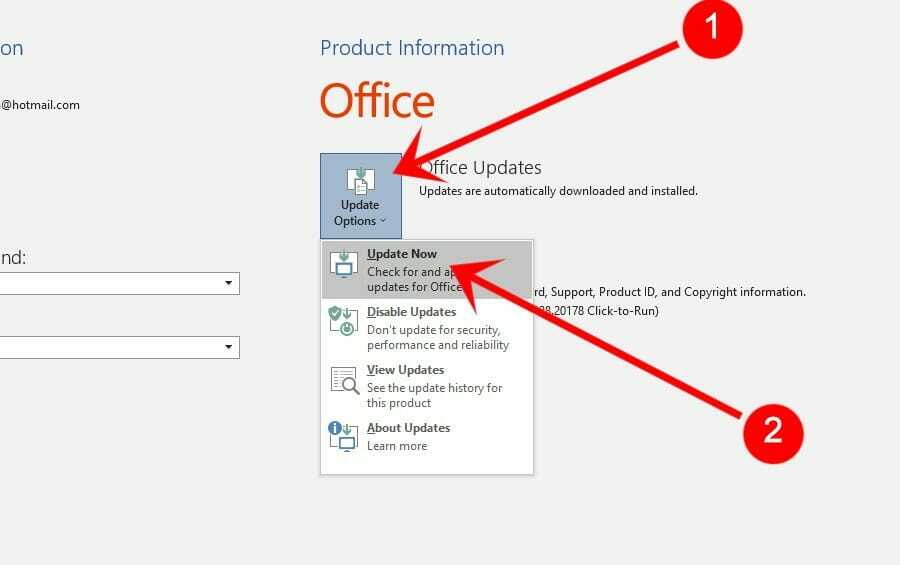
7. Obnovte nastavenia spoločnosti Microsoft
Vaše nastavenia spoločnosti Microsoft ovplyvňujú fungovanie programu. Nesprávne nakonfigurované nastavenia teda môžu spôsobiť chybu zlyhanej aktivácie produktu. Ak to chcete opraviť:
- Zatvorte všetky programy.
- Zasiahnite Windows kľúč alebo kliknite na tlačidlo Štart.
- Nájdite a kliknite na nastavenie.
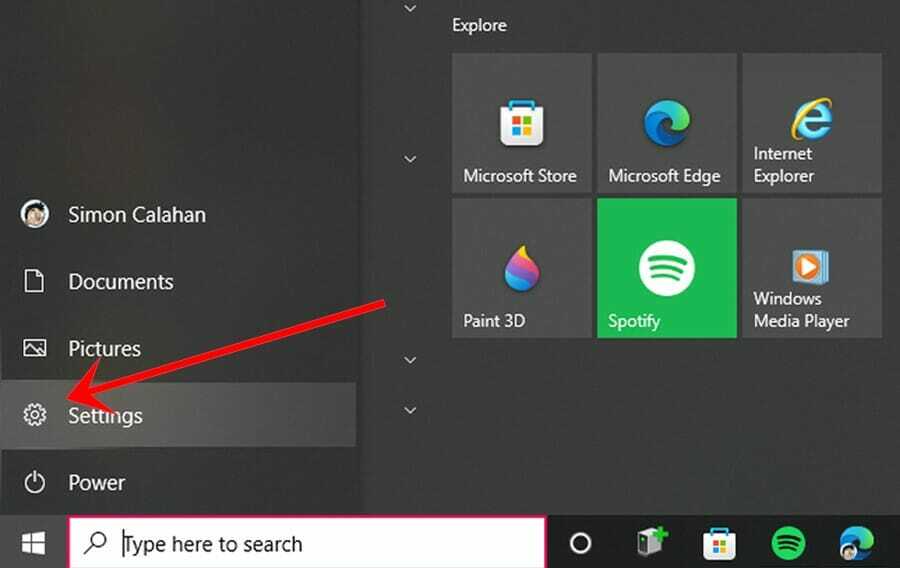
- Nájdite a kliknite na Aktualizácia a zabezpečenie v okne Nastavenia.
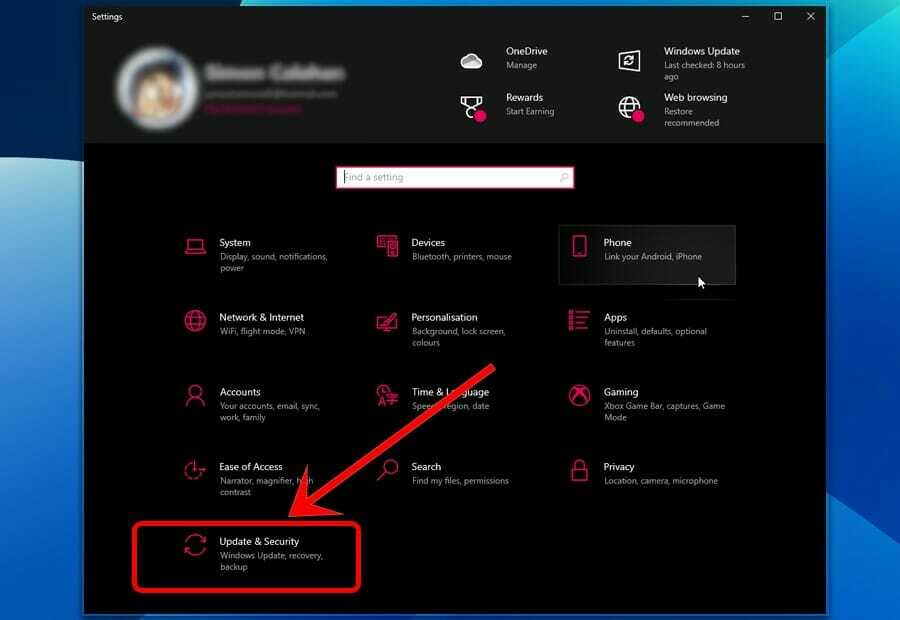
- Kliknite na Obnovenie, ktoré sa nachádza v ponuke na ľavej strane.
- Pod Obnovte tento počítač, kliknite na Začať.
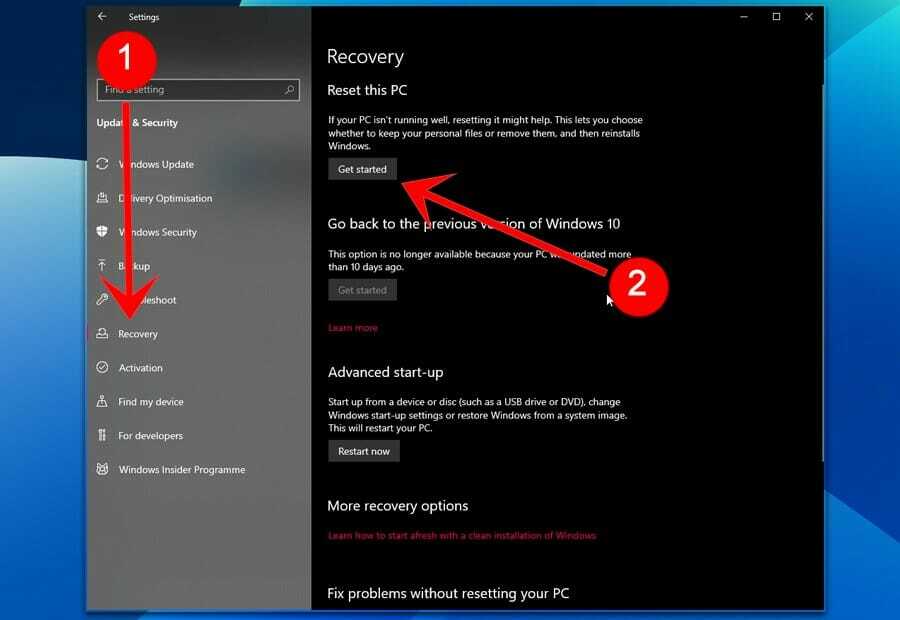
Dokončenie tohto procesu môže chvíľu trvať, takže buďte trpezliví a príliš sa tým netrápte. Proces to urobí dostatočne skoro.
Všimnete si, že každá z týchto opráv závisí od problému s vaším produktom Microsoft a od toho, prečo sa nepodarilo aktivovať.
Aj keď môže byť tento problém so zlyhaním aktivácie produktu nepríjemný, dá sa ľahko vyriešiť, ak budete postupovať podľa krokov uvedených vyššie. Pomohla vám príručka zbaviť sa problémov s aktiváciou produktu? Dajte nám vedieť v sekcii komentárov.